- 公開日:
- 更新日:
Amazon Musicが再生できない/聞けないときの原因と対処方法
本記事では、Amazon Musicを再生できない理由と対処法を網羅的に解説しています。
加入しているプランや楽曲の保存方法、連続再生できない理由などシーンに合わせて紹介しています。
どうしても解決しないときは、Amazonカスタマーサービスへの問い合わせ方法をご確認ください。
Amazon Musicの楽曲を再生できない理由・対処法
このセクションでは、初歩的な問題で楽曲が再生できない理由と対処法を解説します。
会員プランによって再生できる楽曲が異なる
各会員プランの聴き放題対象楽曲数は、以下のとおりです。
- Amazon Music Free:人気のプレイリスト
- Amazon Prime Music:200万曲以上
- Amazon Music Unlimited:7,500万曲以上
- Amazon Music HD:7,500万曲以上
対象楽曲数が異なるため、加入中の会員プランによって再生できない楽曲があります。
加入中の会員プランは、以下記事の「Amazon Musicの基本設定」でご確認いただけます。
設定によって再生できない
オフライン再生モードの場合、ダウンロード済みの楽曲しか再生できません。
オフライン再生に関する内容は、以下の記事をご確認ください。
Amazon.co.jpのサーバーが問題
Amazon.co.jpのサーバーの問題で、更新データが反映されないことがあります。
しばらくたっても楽曲が再生できない場合は、Amazonカスタマーサービスにお問い合わせください。
問い合わせ方法は、以下の記事でご確認いただけます。
30日間無料聴き放題のAmazon Music Unlimitedを今すぐ試してみる
- プライム会員は月額880円、一般会員は月額980円
- 聴き放題曲数はなんと9,000万曲以上
- 広告なしでサクサク再生できる
- オフライン再生も可能
SDカードに保存した楽曲が再生できない
Android端末の場合、楽曲をSDカードに保存できます。
SDカードに保存した楽曲が再生できない際は、
- サインアウト
- アンインストール
が有効です。それぞれ解説します。
保存先をSDカードにする方法は、以下の記事をご確認ください。
Amazon Musicアプリをサインアウトする
Amazon Musicアプリをサインアウトし、再度サインインすると修正されます。
しかし、ダウンロード楽曲がすべて削除されるためご注意ください。
以下の記事、「サインアウト」で手順をご確認ください。
Amazon Musicアプリをアンインストールする
どうしても改善しない場合は、アプリをアンインストールしてください。iPhoneで行う場合の手順は以下のとおりです。
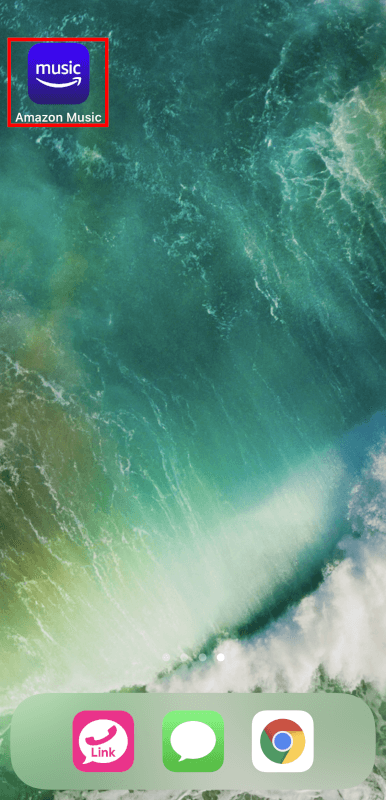
Amazon Musicスマホアプリを長押しします。
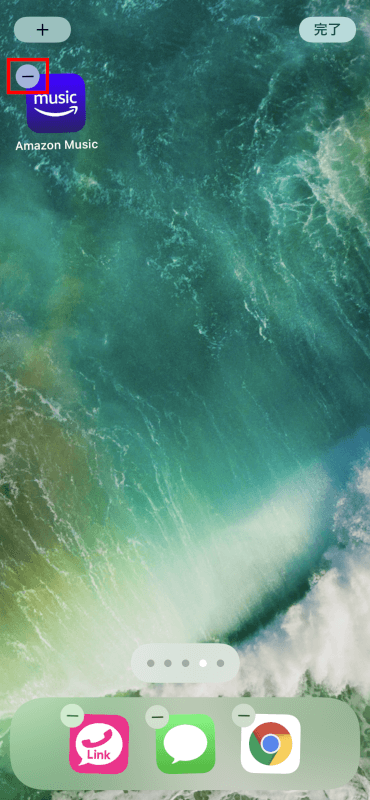
アプリ左上に表示された、【マイナスボタン】を押します。
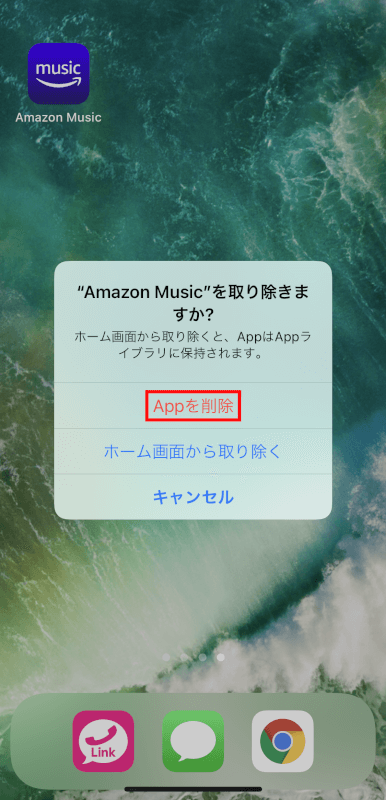
アプリを取り除いて良いか確認があります。【Appを削除】ボタンを押します。
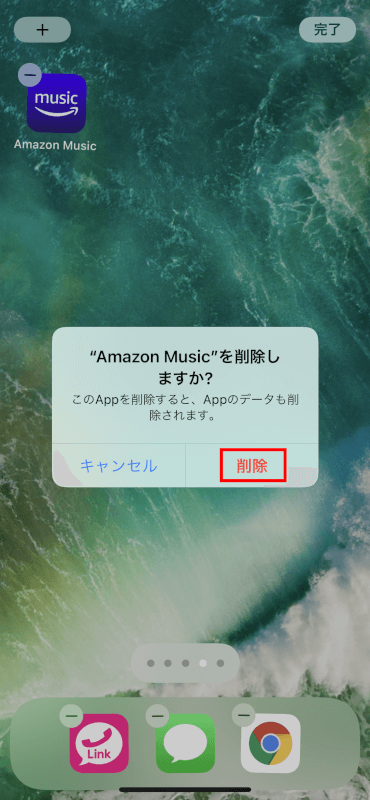
削除の最終確認がされます。アンインストールするために、【削除】を押します。
削除ボタンを押すとAppが消え、アンインストール完了です。
再インストールする場合、スマホアプリ(iOS・Android)は以下のリンクからダウンロードしてください。
PC(Windows)などの他デバイスに関しては、アプリのページで該当するアプリが確認できます。
以下のリンクに飛んでダウンロードしてください。
連続再生できない
楽曲が連続再生できないときのトラブルシューティングを紹介します。
全部で5つの原因があります。
Prime Musicの仕様について
Prime Musicは連続再生中に一定時間(不明)操作がない場合、再生が止まります。
止まらないように設定できませんので、再度再生をしてください。
Prime Musicがどんなサービス内容なのかは、以下の記事をご確認ください。
Echo端末の再起動
Echo端末で連続再生が止まった場合、再起動を行ってください。
コンセントから電源アダプタを抜いて、再度接続すれば再起動できます。
Wi-Fiルーターの再起動
Wi-Fiルーターの問題で、インターネットに接続できないと楽曲再生ができません。
Wi-Fiルーターの電源をOFFし、1分ほど経ってから電源をONにすると再起動が完了します。
再び接続が安定するまでは数分かかります。
Wi-Fi電波を干渉する機器や障害物を確認する
電子レンジなど家電の使用による電波干渉があると使用している端末でインターネットに接続できません。
そのため、Amazon Musicの楽曲が再生できなくなります。
家電使用状況をご確認の上、再度Amazon Musicにアクセスしてください。
別の端末のWi-Fi接続を切断する
容量の大きいデータのダウンロードや、オンラインゲームをしているとWi-Fiのデータ通信に影響します。
一度、他デバイスのWi-Fi接続を切ってからAmazon Musicの楽曲が再生されるかお試しください。
Amazon.co.jpで購入した楽曲が再生できない
Amazon.co.jpで購入した楽曲は、ダウンロードが完了しないとAmazon Musicでは聴けません。
楽曲の購入からダウンロードまでの手順は、以下の記事でご確認ください。
Amazon Musicの楽曲がダウンロードできない
楽曲のダウンロードは、データ通信料の節約につながります。
しかし、設定によってダウンロードできない場合があります。
以下の記事では、ダウンロードできないときの理由と対処法を紹介しています。
Amazon Musicの楽曲をオフライン再生できない
オフライン再生モードにすると楽曲が再生できないことがあります。
以下の記事では、オフライン再生ができないときの理由や対処法を紹介しています。
Amazon Musicにログインできない
Amazon Musicのログインができない理由は、使用しているOSや認証端末の制限によって生じている可能性があります。
詳細は、以下の記事をご参考ください。